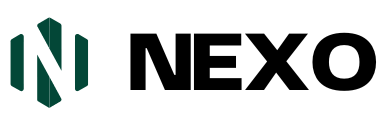Hoe WordPress-thema’s gebruiken om een website te bouwen: Een stap-voor-stap handleiding

Hoe WordPress-thema’s te gebruiken om een website te bouwen – Hoe WordPress-thema’s te gebruiken om een website te bouwen Om WordPress-thema’s te gebruiken, installeer je eerst WordPress op je hostingserver. Kies en activeer vervolgens een thema uit de WordPress repository.
Een website bouwen met WordPress thema’s is eenvoudig en efficiënt. Thema’s bieden vooraf ontworpen sjablonen die gemakkelijk kunnen worden aangepast. Ze bieden een scala aan stijlen en functionaliteiten om aan verschillende behoeften te voldoen. Gebruikers kunnen kleuren, lettertypes en lay-outs aanpassen zonder uitgebreide kennis van codering.
Deze flexibiliteit maakt WordPress een uitstekende keuze voor zowel beginners als ervaren ontwikkelaars. Thema’s zijn vaak responsief, zodat je site er op alle apparaten goed uitziet. Er zijn duizenden thema’s beschikbaar, dus je kunt er een vinden die perfect past bij jouw merk en visie. In het algemeen vereenvoudigen WordPress-thema’s het webdesignproces en helpen ze om snel professioneel ogende websites te maken.

Inleiding tot WordPress Thema’s
WordPress-thema’s zijn essentieel voor het bouwen van een unieke website. Ze bieden design en functionaliteit. Thema’s helpen je om met minimale inspanning een professionele site te maken.
Wat zijn WordPress Thema’s
WordPress-thema’s zijn sjablonen die het uiterlijk en de lay-out van je website veranderen.
Ze bestaan uit bestanden zoals style.css en index.php.
Thema’s bepalen het visuele ontwerp en de lay-out van je website.
Ze bieden verschillende stijlen, lettertypes en kleuren.
Met thema’s kun je je site een unieke look geven. Je kunt kiezen uit vele gratis en premium thema’s. Elk thema heeft zijn eigen functies en aanpassingsmogelijkheden. Elk thema heeft zijn eigen functies en aanpassingsmogelijkheden.
Voordelen van het gebruik van thema’s
Het gebruik van WordPress-thema’s heeft veel voordelen. Hier zijn enkele belangrijke voordelen:
- Gebruiksvriendelijk: Thema’s zijn gebruiksvriendelijk en eenvoudig te installeren.
- Aanpasbaar: Je kunt kleuren, lettertypen en lay-outs eenvoudig aanpassen.
- Tijdbesparend: Thema’s besparen je tijd bij het ontwerpen en coderen.
- Responsief ontwerp: Veel thema’s zijn mobielvriendelijk.
- SEO-vriendelijk: Goede thema’s hebben ingebouwde SEO-functies.
Het gebruik van thema’s maakt het maken van websites sneller en eenvoudiger. Ze bieden professionele ontwerpen zonder dat je codeervaardigheden nodig hebt. Met thema’s kun je je richten op inhoud en functionaliteit.
Het juiste thema kiezen
Het juiste WordPress-thema kiezen is cruciaal. Het bepaalt de look en feel van je website. Een goed thema verbetert de gebruikerservaring en heeft invloed op SEO.
Gratis versus premium thema’s
Gratis thema’s zijn een goed uitgangspunt. Ze bieden basisfunctionaliteit zonder kosten. Er zijn veel gratis thema’s beschikbaar in de WordPress repository. Deze thema’s zijn vaak eenvoudig en gemakkelijk te gebruiken.
Premium thema’s hebben geavanceerde functies. Ze bieden vaak betere ondersteuning en updates. Premium thema’s hebben meestal meer aanpassingsmogelijkheden. Ze kunnen ook ingebouwde SEO-tools en verbeterde beveiliging bevatten.
| Functie | Gratis thema’s | Premium Thema’s |
|---|---|---|
| Kosten | Gratis | Betaald |
| Ondersteuning | Op de gemeenschap gebaseerd | Professioneel |
| Aanpassing | Basis | Geavanceerd |
| Updates | Onregelmatig | Gewoon |
Factoren om te overwegen
Neem deze factoren in overweging bij het kiezen van een thema:
- Responsiviteit: Zorg ervoor dat het thema mobielvriendelijk is.
- SEO-vriendelijkheid: Zoek naar SEO-geoptimaliseerde thema’s.
- Snelheid: Snel ladende thema’s verbeteren de gebruikerservaring.
- Aanpassing: Controleer of er eenvoudige aanpassingsopties zijn.
- Compatibiliteit: Zorg voor compatibiliteit met populaire plugins.
- Ondersteuning: Zoek thema’s met goede ondersteuning en documentatie.
Het maken van de juiste keuze kan het succes van je website aanzienlijk beïnvloeden. Neem de tijd om uw opties te evalueren. Denk na over uw specifieke behoeften en doelen.
Een WordPress-thema installeren
Het installeren van een WordPress thema is de eerste stap naar het maken van een prachtige website. Thema’s bepalen het uiterlijk en de sfeer van je site. Ze bieden ook verschillende functionaliteiten. Je kunt kiezen uit duizenden gratis en premium thema’s. Laten we eens duiken in het proces van het installeren van een WordPress thema.
De WordPress Repository gebruiken
De WordPress opslagplaats biedt een ruime keuze aan gratis thema’s. Volg deze stappen om een thema uit de bibliotheek te installeren:
- Log in op je WordPress dashboard.
- Ga naar Uiterlijk > Thema’s.
- Klik op de knop Nieuw toevoegen.
- Gebruik de zoekbalk om een thema te vinden.
- Beweeg de muis over het thema en klik op Installeren.
- Klik na de installatie op Activeren.
Je geselecteerde thema staat nu live op je website. Zo eenvoudig is het!
Een thema uploaden
Soms wil je een premium of aangepast thema gebruiken. Je kunt deze thema’s uploaden naar je WordPress site. Dit zijn de stappen:
- Download het zip-bestand van het thema naar je computer.
- Log in op je WordPress dashboard.
- Navigeer naar Uiterlijk > Thema’s.
- Klik op de knop Nieuw toevoegen.
- Klik op de knop Thema uploaden.
- Klik op Bestand kiezen en selecteer het zipbestand van het thema.
- Klik op Nu installeren.
- Klik na de installatie op Activeren.
Je aangepaste of premium thema staat nu live op je website. Geniet van je nieuwe look!
Je thema aanpassen
Door je WordPress thema aan te passen kun je een unieke website maken. Je kunt kleuren, lettertypen en lay-outs veranderen. Dit gedeelte leidt je door het proces.
De Customizer gebruiken
WordPress heeft een ingebouwde tool genaamd de Customizer. Je hebt er toegang toe via je dashboard.
- Navigeer naar Uiterlijk in je dashboard.
- Klik op Aanpassen.
Hier kun je verschillende elementen wijzigen:
| Element | Opties |
|---|---|
| Kleuren | Achtergrond, koptekst, tekst |
| Lettertypen | Koppen, hoofdtekst |
| Lay-out | Zijbalk, Voettekst, Widgets |
Gebruik de live preview om je wijzigingen direct te zien. Dit helpt je om betere beslissingen te nemen.
Aangepaste css toevoegen
Soms heb je meer controle nodig over je thema. Aangepaste CSS toevoegen kan helpen.
Zo voeg je aangepaste CSS toe:
- Zoek in de Customizer naar de optie Extra CSS.
- Klik erop om een tekstvak te openen.
- Voeg je CSS-code toe in het tekstvak.
- Klik op Publiceren om uw wijzigingen op te slaan.
Met aangepaste CSS kun je:
- Elementgrootte wijzigen.
- Pas marges en opvulling aan.
- Wijzig kleuren en lettertypen.
Onthoud dat te veel CSS je site kan vertragen. Gebruik het verstandig.
Essentiële plugins voor thema’s
Het gebruik van de juiste plugins kan je WordPress-thema verbeteren. Ze helpen je website te optimaliseren, beveiligen en verbeteren. Hier zijn enkele essentiële plugins voor je thema’s.
Seo Plugins
SEO-plugins vergroten de zichtbaarheid van je website. Ze zorgen ervoor dat je inhoud hoger scoort in zoekmachines.
- Yoast SEO: Helpt bij on-page optimalisatie. Het biedt realtime feedback.
- Alles in één SEO-pakket: Geschikt voor beginners. Het biedt een gebruiksvriendelijke interface.
Plugins voor beveiliging
Beveiligingsplugins beschermen je site tegen bedreigingen. Ze houden je gegevens en gebruikers veilig.
- Wordfence: Biedt een firewall en malwarescanner. Het controleert live verkeer.
- Sucuri: Biedt beveiligingsaudits en verwijdering van malware. Biedt ook een firewall.
| Plugin | Functie |
|---|---|
| Yoast SEO | On-page optimalisatie |
| Alles-in-één SEO-pakket | Beginnersvriendelijke SEO |
| Wordfence | Firewall en malwarescanner |
| Sucuri | Beveiligingsaudits en firewall |
Een kinderthema maken
Het maken van een Child Theme is een cruciale stap bij het bouwen van een WordPress website. Hiermee kun je het uiterlijk van je site aanpassen zonder dat veranderingen verloren gaan tijdens thema-updates. Laten we eens kijken waarom je een child theme zou moeten gebruiken en wat de stappen zijn om er een te maken.
Waarom een kinderthema gebruiken
Een child-thema erft de functionaliteit en styling van een ander thema, het parent-thema. Hier zijn enkele redenen om een child theme te gebruiken:
- Aanpassingen behouden: Bewaar je wijzigingen veilig tijdens thema-updates.
- Georganiseerde code: Onderhoud schone en georganiseerde code voor een beter beheer.
- Gemakkelijk terugdraaien: Ga indien nodig eenvoudig terug naar het hoofdthema.
Stappen om een kinderthema te maken
Volg deze stappen om een child theme te maken:
- Maak een nieuwe map: Ga naar de map van je WordPress-thema (wp-content/themes). Maak een nieuwe map voor je child theme. Geef het iets als “mijn-thema-kind”.
- Maak een bestand Style.css: Maak in je nieuwe map een bestand met de naam
style.css. Voeg de volgende code toe:
/
Theme Name: My Theme Child
Theme URI: http://example.com/my-theme-child
Description: My Theme Child Theme
Author: Your Name
Author URI: http://example.com
Template: my-theme
Version: 1.0.0
/
Zorg ervoor dat de Template-waarde overeenkomt met de mapnaam van je hoofdthema.
- Maak een bestand Functions.php: Maak in dezelfde map een bestand
functions.php. Voeg deze code toe om de stijlen van het hoofdthema op te roepen:
php
function my_theme_enqueue_styles() {
wp_enqueue_style('parent-style', get_template_directory_uri() . '/style.css');
}
add_action('wp_enqueue_scripts', 'my_theme_enqueue_styles');
?
- Activeer je kinderthema: Ga naar je WordPress admin dashboard. Navigeer naar Uiterlijk > Thema’s en activeer je kindthema.
Je kinderthema is nu klaar. Je kunt beginnen met het aanpassen van je website zonder je zorgen te maken over het verlies van wijzigingen tijdens updates.
Je thema optimaliseren
Het optimaliseren van je WordPress thema is cruciaal voor een snelle en efficiënte website. Een goed geoptimaliseerd thema verbetert de prestaties, verbetert de gebruikerservaring en verbetert de SEO-rangschikking. Hieronder bespreken we een aantal essentiële stappen om je WordPress thema te optimaliseren.
Prestaties verbeteren
Het verbeteren van de prestaties omvat verschillende stappen. Hier zijn enkele belangrijke tips:
- Minimaliseer HTTP-verzoeken door CSS- en JavaScript-bestanden te combineren.
- Gebruik een content delivery network(CDN) om laadtijden te versnellen.
- Optimaliseer afbeeldingen met tools zoals Smush of TinyPNG.
- Schakel browser caching in om statische bestanden lokaal op te slaan.
- Verminder het aantal plugins om onnodige bloat te voorkomen.
Zorgen voor mobiele respons
Zorgen voor mobiele responsiviteit is van vitaal belang. Een responsief thema past zich aan verschillende schermformaten aan en biedt een naadloze ervaring op alle apparaten.
- Kies een responsief thema uit de WordPress repository.
- Gebruik media queries in je CSS om de lay-out aan te passen voor verschillende schermen.
- Test je website op meerdere apparaten en browsers.
- Gebruik tools zoals de Mobile-Friendly Test van Google om de responsiviteit te controleren.
Een responsieve site verbetert de gebruikersbetrokkenheid en verhoogt je SEO-klasseringen.
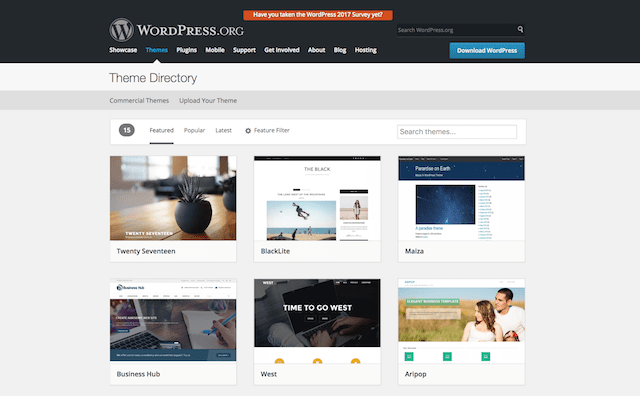
Krediet: www.godaddy.com
Themaproblemen oplossen
Een website bouwen met WordPress is leuk. Soms kunnen thema’s problemen veroorzaken. Het is belangrijk om te weten hoe je problemen met thema’s oplost. Deze sectie zal je helpen om veelvoorkomende problemen met thema’s op te lossen.
Veelvoorkomende problemen
Velen hebben problemen met WordPress-thema’s. Enkele veel voorkomende problemen zijn:
- Thema wordt niet correct weergegeven: De lay-out ziet er gebroken uit.
- Trage websitesnelheid: Het laden van de site duurt te lang.
- Compatibiliteitsproblemen: Plugins en thema’s botsen.
- Ontbrekende functies: Sommige functies van het thema werken niet.
Oplossingen vinden
Het oplossen van themaproblemen is eenvoudiger met de juiste stappen. Volg deze gids:
- Controleer op updates: Zorg ervoor dat je thema is bijgewerkt.
- Plugins uitschakelen: Schakel alle plugins uit. Activeer ze een voor een opnieuw.
- Wissel van thema: Schakel over naar een standaard WordPress-thema. Kijk of het probleem zich blijft voordoen.
- Cache wissen: Wis de cache van je browser en WordPress.
- Controleer documentatie: Lees de ondersteunende documentatie van het thema.
Als deze stappen niet werken, probeer dan deze geavanceerde oplossingen:
| Uitgave | Oplossing |
|---|---|
| Lay-out problemen | Controleer CSS met behulp van browsertools. Pas indien nodig aan. |
| Langzame snelheid | Afbeeldingen optimaliseren. Gebruik een caching plugin. |
| Compatibiliteitsproblemen | Zorg ervoor dat plugins en thema’s compatibel zijn. |
| Ontbrekende functies | Controleer de thema-instellingen. Controleer of functies zijn ingeschakeld. |
Als je deze stappen volgt, los je de meeste problemen met thema’s op. Zo blijft je WordPress site soepel draaien.
Je thema onderhouden en bijwerken
Het bijwerken van je WordPress-thema is cruciaal voor de prestaties van je website. Regelmatige updates zorgen voor compatibiliteit, veiligheid en nieuwe functies. Leer hoe je je thema efficiënt kunt onderhouden en bijwerken.
Regelmatige updates
Regelmatige updates zijn essentieel voor je WordPress thema. Ontwikkelaars brengen regelmatig updates uit om bugs te verhelpen, de beveiliging te verbeteren en nieuwe functies toe te voegen. Dit is waarom je je thema regelmatig zou moeten bijwerken:
- Beveiliging: Updates bevatten vaak beveiligingspatches om je site te beschermen.
- Compatibiliteit: Updates zorgen voor compatibiliteit met de nieuwste WordPress-versie.
- Nieuwe functies: Updates brengen nieuwe functionaliteiten en ontwerpopties.
Volg deze eenvoudige stappen om je thema bij te werken:
- Ga naar je WordPress dashboard.
- Navigeer naar Uiterlijk > Thema’s.
- Klik op de knop Nu bijwerken voor je thema.
Controleer altijd de update-opmerkingen voordat je verder gaat. Deze bevatten informatie over wijzigingen en nieuwe functies.
Back-up strategieën
Maak altijd een back-up voordat je je thema bijwerkt. Back-ups voorkomen gegevensverlies en stellen je in staat om wijzigingen terug te draaien als dat nodig is. Hier zijn enkele effectieve back-upstrategieën:
| Methode | Details |
|---|---|
| Handmatige back-up | Download je sitebestanden en database handmatig via FTP en phpMyAdmin. |
| Plugins | Gebruik back-upplugins zoals UpdraftPlus of BackupBuddy voor automatische back-ups. |
| Hostingdiensten | Veel hostingproviders bieden automatische back-ups aan als onderdeel van hun services. |
Kies een back-upmethode die past bij je behoeften. Bewaar je back-ups altijd op een veilige locatie.
Het onderhouden en bijwerken van je thema houdt je website veilig en functioneel. Regelmatige updates en back-ups zijn belangrijke onderdelen van een goed onderhouden site.
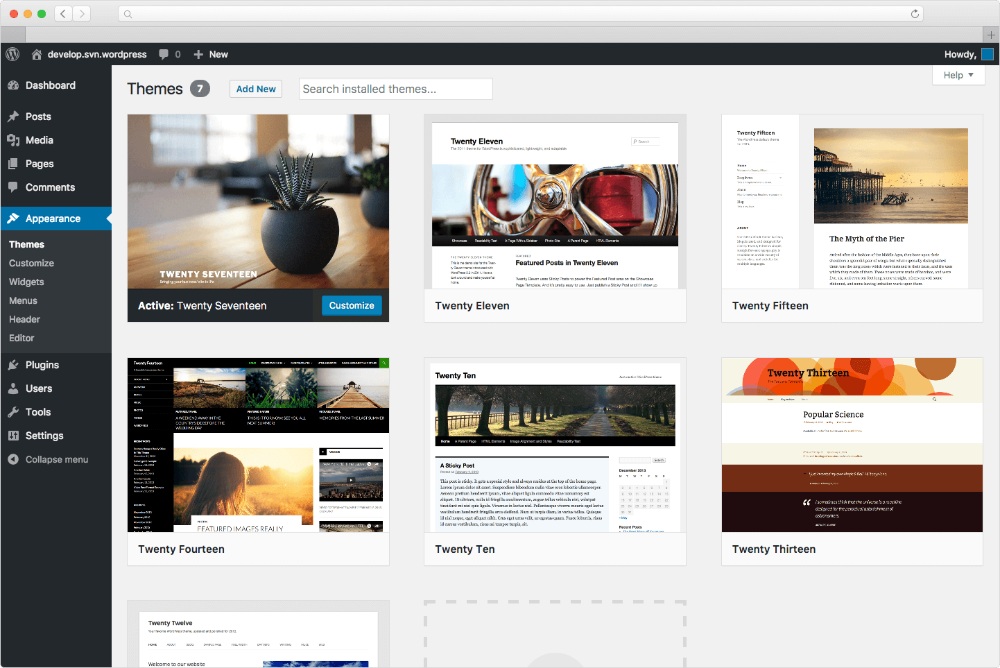
Krediet: docs.presscustomizr.com
Veelgestelde vragen
Hoe maak je een WordPress website met een thema?
1. Kies een domein en een hostingprovider. 2. Installeer WordPress via het dashboard van je hosting. 3. Log in op de WordPress admin. 4. Navigeer naar “Uiterlijk” en selecteer “Thema’s. “5. Klik op “Nieuw toevoegen”, kies een thema en activeer het.
Hoe WordPress sjablonen voor websites gebruiken?
Om WordPress sjablonen te gebruiken, installeer je eerst WordPress. Ga dan naar het menu Uiterlijk en selecteer Thema’s. Kies een sjabloon, klik op “Installeren” en vervolgens op “Activeren. “Pas het sjabloon aan via de Customizer voor een persoonlijk uiterlijk.
Kan ik WordPress gebruiken om mijn website te bouwen?
Ja, je kunt WordPress gebruiken om je website te bouwen. Het is gebruiksvriendelijk, veelzijdig en geweldig voor SEO. Er zijn veel sjablonen en plugins beschikbaar.
Kun je je eigen website coderen met WordPress?
Ja, je kunt je eigen website maken met WordPress. Het biedt aanpasbare thema’s, plugins en codeerflexibiliteit.
Conclusie
Het beheersen van WordPress-thema’s is de sleutel tot het bouwen van een aantrekkelijke website. Kies een thema dat aansluit bij je doelen. Pas het aan om je merk te weerspiegelen. Houd je site gebruiksvriendelijk en responsief. Met het juiste thema zal je website effectief bezoekers aantrekken en binden.
Begin vandaag nog met het verkennen van WordPress-thema’s om je online aanwezigheid te verbeteren – Begin nu!